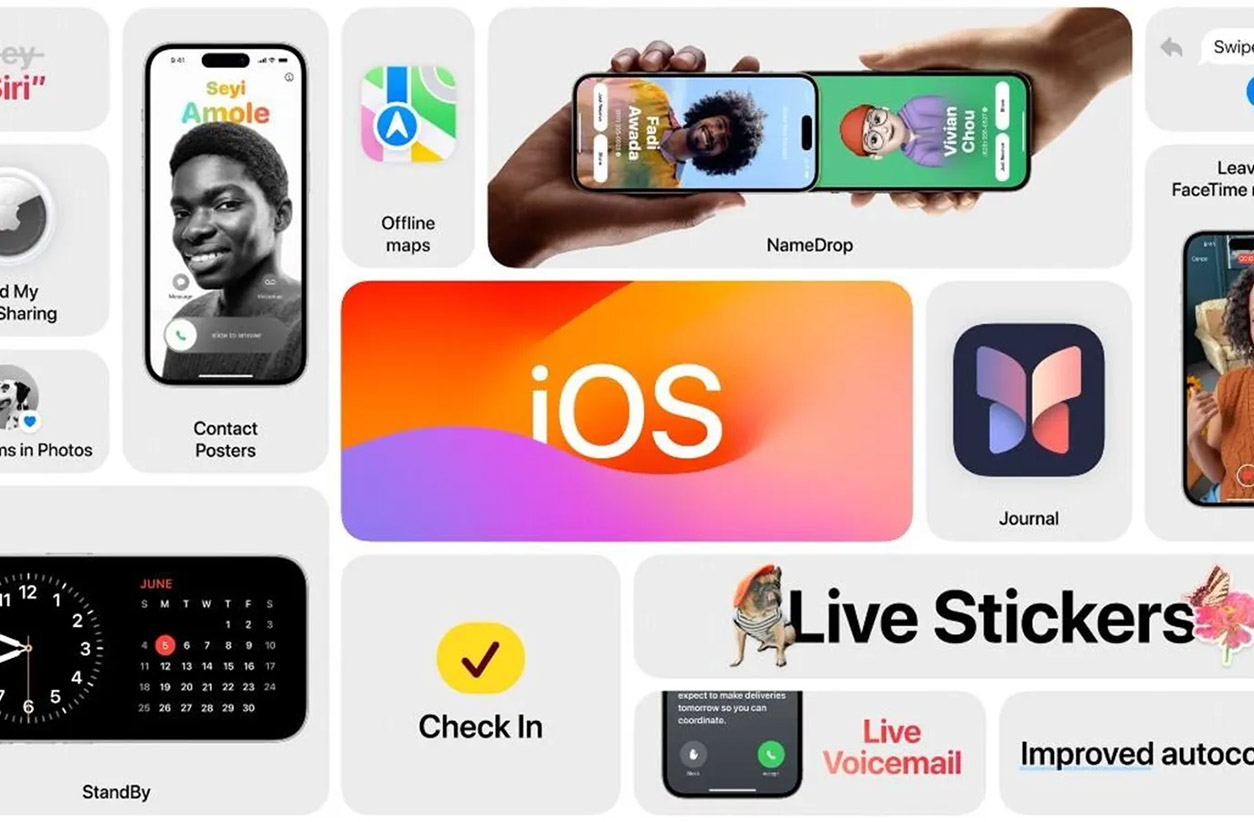Мій перший Розумний будинок. Або, «Привіт, Siri. Я вдома.»
У першому матеріалі про розумний будинок я вже розповів про те, що це таке і як працює. Ну а зараз перейдемо до більш докладного опису технології.
Я розкажу про основний пристрій смарт житла, без якого не можна створити розумний будинок. І про те, як прописувати прості сценарії для декількох розумних гаджетів. Поїхали!
Хаб – найважливіший пристрій у розумному будинку
Створення смарт житла починається з покупки центрального контролера для всіх розумних девайсів у будинку. Це головний пристрій, до якого підключаються всі інші гаджети і працюють в одній системі, як шестерні в механічному годиннику. Через нього ж користувач може керувати цими пристроями.
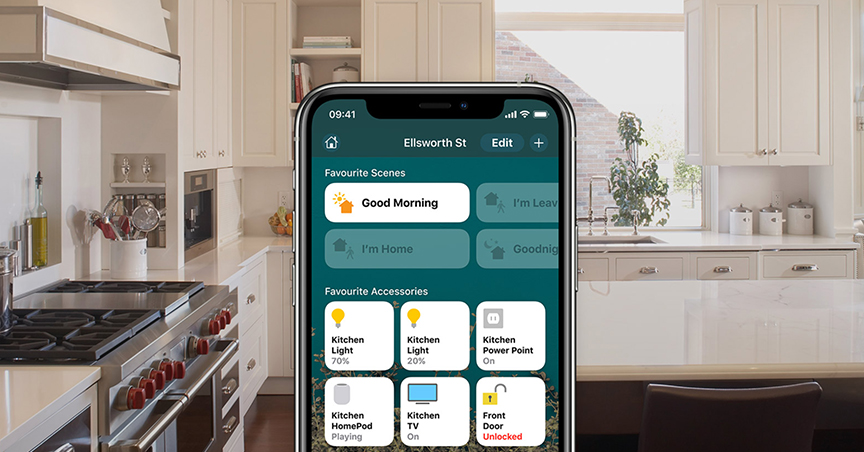
Сьогодні одним з найдоступніших і найпопулярніших контролерів для розумного будинку є Aqara Hub. Він може підключати до 30 різних датчиків, вимикачів, гаджетів. І він вміє працювати з Apple HomeKit! Крім цього, у нього є функції нічника (з боків корпусу є підсвічування), дверного дзвінка (в хабі є динамік) та сигналізації.
Але все ж, головне його призначення полягає в тому, щоб об'єднувати всі девайси смарт житла в одну систему.
Як додати хаб Aqara, датчики та гаджети у HomeKit
Уявімо, що ти вже придбав Aqara Hub. Що ж робити далі, як створити “розумний будинок”? А далі потрібно підключити головний хаб до додатку Дім на iPhone, iPad або Apple TV:
- – Встав Aqara Hub в розетку
- – Запусти програму Дім" на пристрої Apple
- – Натисни на "Додати прилад" на першій сторінці програми
- – Вибери групу для майбутнього смарт будинку
- – З інструкції або з коробки відскануйте штрихкод хаба
- – У спливаючому вікні дозволь хабу підключитися до домашньої мережі Wi-Fi
- – Вибери розташування (кімнату) в меню "Розташування моста"
- – Дай назву контролеру

На перший погляд процес може здатися складним, але інші гаджети будуть підключатися набагато простіше. Щоб активувати додаткові прилади:
- – Запусти програму Дім"
- – Натисни на "Додати аксесуар" на головній сторінці
- – Вибери групу для майбутнього смарт будинку
- – Відскануйте штрихкод пристрою з коробки або з інструкції
При покупці комплектуючих для начинки свого житла звертай увагу на підтримку HomeKit. Вони будуть працювати з хабом Aqara і продуктами Apple тільки у тому випадку, якщо підтримують технологію розумного житла від Яблучною компанії.
Як управляти хабом і датчиками
Коли ти вперше після запуску контролера зайдеш в програму Дім", він попросить вказати в якій кімнаті знаходиться кожен датчик і гаджет з твоєї системи. Після цього, ти вже зможеш управляти ними за допомогою цієї ж програми на яблучному смартфоні, планшеті або іншому пристрої Apple у розділі "Аксесуари".
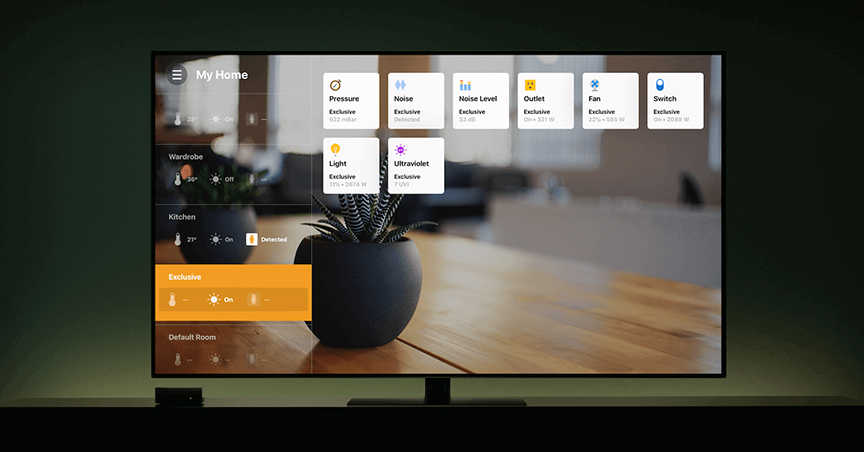
Натисни на іконку будь-якого гаджета, який купиш, наприклад на датчик світла. У новому вікні ти зможеш вибрати кімнату його розташування. Або ж додати в групу "Вибране", щоб іконка датчика з'явилася на головному вікні "Дім". А також додати його в групу "Статус будинку", щоб отримувати інформацію про те, чи ввімкнене світло в кімнаті.
Як створити сценарій для розумного будинку
І нарешті ми підійшли до налаштування сценарію. Це одна з найбільш корисних фішок технології розумного будинку. Потрібна вона для того, щоб управляти одночасно декількома аксесуарами розумного житла через інтернет, перебуваючи в будь-якій точці планети. Давай розглянемо приклад, коли у тебе є, скажімо, розумна лампочка MiJia Bedside Lamp 2 та HomePod*.
Я розповім, як зробити зручний сценарій, при активації якого, загоряється улюблене тобою освітлення і починає грати музика з твого улюбленого плейлиста на HomePod. Назвемо його "Я дома".
- – Відкрий програму “Дім" і натисни "Додати сценарій" на головній сторінці. Важливо, щоб необхідні пристрої вже були додані у твою програму “Дім".
- – Вибери власний і введи назву "Я дома".
- – Вибери лампу MiJia, як перший аксесуар. Налаштуй її так, щоб вона включалася на необхідну яскравість і улюблений тобою спектр освітлення.
- – Далі вибери HomePod. Налаштуй його, щоб він включався і програвав улюблений плейлист і вистав оптимальний рівень гучності.
Готово! Активувати сценарій можна через програму "Дім". У бічному меню потрібно вибрати кімнату і торкнутися сценарію.
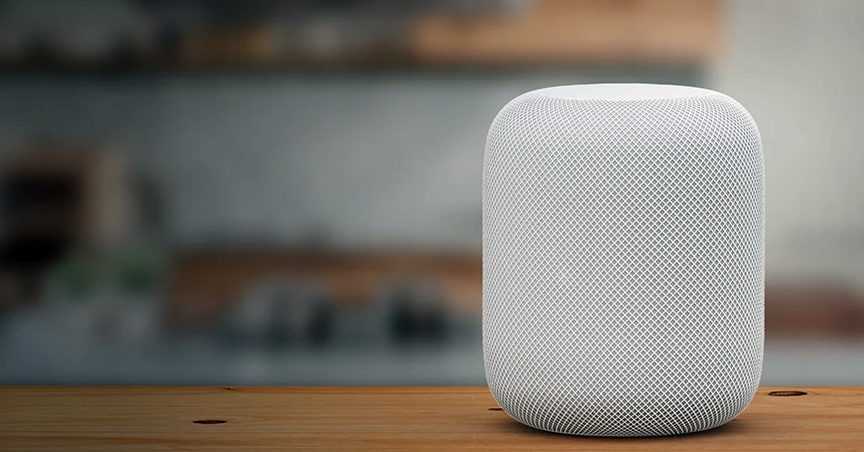
А ще його можна включити через голосовий помічник. Повернувшись після роботи в рідну квартиру, скажи: "Привет, Siri, я дома". І поки ти знімеш взуття, твій розумний будинок запалить світло та включить приємну музику.
Таким же чином можна створювати будь-які сценарії з аксесуарів для розумного будинку. Але є також шаблонні сценарії, які пропонує вбудований додаток.
Ось так ось можна почати робити свій будинок розумним всього з декількома гаджетами. А в подальшому, поступово додавати все нові й нові аксесуари та сценарії до них.
* До речі, HomePod також може бути хабом, через який приєднуються інші пристрої. У такому випадку тобі навіть не потрібен Aqara Hub. Та у цьому матеріалі ми розглядаємо лише приклад одного з можливих сценаріїв. Якщо технологія тебе зацікавила і ти хочеш собі розумний будинок – залишай питання у коментарях. І ми допоможемо створити будинок будь якої складності.

Читати наш блог у Telegram